Lync การส่งข้อความโต้ตอบแบบทันทีเป็นวิธีที่มีประสิทธิภาพในการเชื่อมต่อกับที่ติดต่อของคุณแบบเรียลไทม์และในช่วงเวลาหนึ่ง มีความเป็นทางการน้อยกว่าอีเมล เร็วกว่าการโทรศัพท์ IM ยากที่จะเอาชนะความเร็วและความสะดวกในการใช้งาน คุณสามารถส่ง IM ได้จากทุกที่ใน Lync ที่คุณเห็นที่ติดต่อ เพียงตรวจสอบว่าแถบแนวตั้งทางด้านซ้ายของรูปภาพของบุคคลนั้นเป็นสีเขียว หรือป้ายชื่อ "พร้อมใช้งาน" แสดงอยู่ ซึ่งทั้งสองป้ายระบุว่าพร้อมที่จะรับแล้ว
เมื่อต้องการทําให้ IM ของคุณสื่อความหมายได้มากขึ้น คุณสามารถวางไฟล์และรูปภาพลงใน IM ได้โดยตรง เปลี่ยนรายละเอียดฟอนต์ (ชนิด สี การเน้น ขนาด) ทําเครื่องหมายข้อความของคุณว่าสําคัญ และเพิ่มอิโมติคอน และคุณยังสามารถเริ่มการสนทนา IM ของคุณกับบุคคลหลายคนได้ในครั้งเดียว วิธีการมีดังนี้
เริ่มการสนทนา IM
-
ระบุตําแหน่งของบุคคลที่คุณต้องการส่ง IM ให้ โดยใช้การค้นหา บนรายการที่ติดต่อของคุณ หรือที่ใดก็ตามที่ที่ติดต่อนั้นปรากฏใน Lync จากนั้น ให้เลือกทำอย่างใดอย่างหนึ่งต่อไปนี้:
-
โฮเวอร์เหนือรูปภาพของที่ติดต่อในรายการที่ติดต่อ แล้วคลิกปุ่ม IM บนแถบ Lync ด่วน

-
ดับเบิลคลิกที่ใดก็ได้ในรายชื่อที่ติดต่อของบุคคล
-
คลิกขวาที่รายการที่ติดต่อของพวกเขาแล้วเลือก ส่งข้อความโต้ตอบแบบทันที
-
พิมพ์ข้อความของคุณที่ด้านล่างของหน้าต่างการสนทนา
-
(ทำหรือไม่ก็ได้) เมื่อต้องการเพิ่มเนื้อหาพิเศษหรือกำหนดลักษณะที่ปรากฏของข้อความของคุณเอง คุณสามารถทำได้ดังนี้
-
ส่งไฟล์หรือรูปภาพได้โดยทำอย่างใดอย่างหนึ่งต่อไปนี้
-
ลากแล้วปล่อยไฟล์หรือรูปภาพจากคอมพิวเตอร์ของคุณลงในหน้าต่างข้อความหรือพื้นที่สำหรับใส่ข้อความ
-
คัดลอกและวางไฟล์หรือรูปภาพจากโปรแกรม Office ใดๆ ลงในหน้าต่างข้อความหรือพื้นที่สำหรับใส่ข้อความ
-
กด PrtScn บนคีย์บอร์ดของคุณเพื่อจับภาพโดยตรงจากหน้าจอของคุณ แล้ววางลงในหน้าต่างข้อความหรือพื้นที่สำหรับใส่ข้อความ
หมายเหตุ: ข้อความที่ส่งของคุณจะแสดงการแสดงไฟล์หรือรูปภาพเพียงเล็กน้อย เมื่อต้องการเปิดไฟล์หรือดูรูปภาพขนาดเต็ม ผู้รับคลิก บันทึก หรือ เปิด ซึ่งจะถ่ายโอนไฟล์ไปยังคอมพิวเตอร์ของพวกเขา และโปรดทราบว่ารูปภาพที่ฝังตัวจะแสดงใน IM หนึ่งรายการเท่านั้น ไม่ใช่เป็นการสนทนากลุ่ม
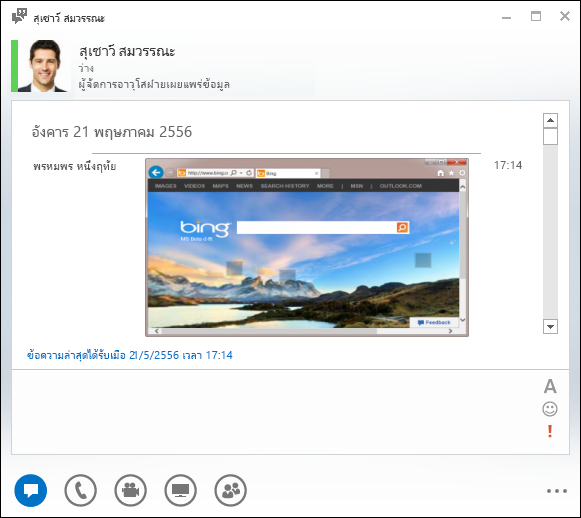
-
-
เปลี่ยนฟอนต์สําหรับส่วนใดส่วนหนึ่งของข้อความโดยการเน้นข้อความ คลิกไอคอน

-
เพิ่มอิโมติคอนโดยการคลิกไอคอนอิโมติคอน

-
ทําเครื่องหมายข้อความของคุณว่ามีความสําคัญสูงโดยการคลิกไอคอน

-
-
กด Enter บนคีย์บอร์ดของคุณเพื่อส่งข้อความ ทุกคนที่ใช้ Lync เวอร์ชันล่าสุดจะเห็นถัดจากข้อความโต้ตอบแบบทันทีแต่ละข้อความ รูปภาพของบุคคลที่ส่ง การดําเนินการนี้ใช้ได้กับทั้งการสนทนาและการประชุมแบบหนึ่ง-ต่อ-หนึ่ง
หมายเหตุ: ถ้าคุณมี IM ที่ยาว Lync แบ่งเป็นส่วนๆ และให้ตัวเลือกในการอ่านข้อความมากขึ้นหรือน้อยลง สิ่งนี้เรียกว่า เรื่องราว และคุณสามารถตั้งชื่อเรื่องได้ถ้าคุณต้องการ เพียงแค่พิมพ์ชื่อเรื่องราวในพื้นที่ว่างที่พร้อมใช้งานและส่ง IM ของคุณ
ส่ง IM ไปยังหลายคนพร้อมกัน
-
ถ้าบุคคลที่คุณต้องการส่ง IM ให้ปรากฏเป็นที่ติดต่อที่อยู่ติดกันในรายการที่ติดต่อของคุณ ให้กดแป้น Shift ค้างไว้ในขณะที่คุณคลิกรายการสําหรับแต่ละบุคคล จากนั้นคลิกไอคอน IM ที่ปรากฏถัดจากที่ติดต่อคนสุดท้ายที่คุณเลือก พิมพ์ข้อความของคุณที่ด้านล่างของหน้าต่างการสนทนา แล้วกด Enter
-
ถ้าบุคคลที่คุณต้องการส่ง IM ให้ปรากฏในรายการเป็นที่ติดต่อที่ไม่ได้อยู่ติดกัน ให้กดแป้น Ctrl ค้างไว้ในขณะที่คุณคลิกที่ติดต่อเหล่านั้น จากนั้นคลิกไอคอน IM พิมพ์ข้อความของคุณที่ด้านล่างของหน้าต่างการสนทนา แล้วกด Enter IM ของคุณจะไปยังบุคคลทั้งหมดที่คุณเลือก
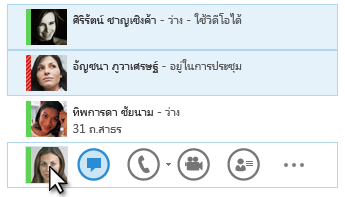
ส่ง IM ให้กับกลุ่ม
-
คลิกขวาที่ชื่อกลุ่มในรายการที่ติดต่อของคุณ คลิก ส่งข้อความโต้ตอบแบบทันที พิมพ์ข้อความของคุณที่ด้านล่างของหน้าต่างการสนทนา แล้วกด Enter IM ของคุณจะไปยังสมาชิกกลุ่มทั้งหมด










